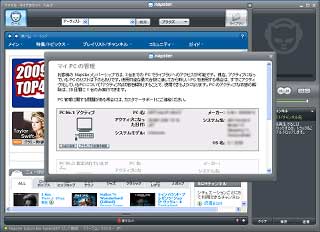DRMで保護されたファイルを30回ほど再生すると「Windows Media の失効および更新」が出る 解決編
- 2009/12/23 19:22
- カテゴリー:PC
この問題にはずいぶん苦しみましたが、ようやく原因をつきとめ、解決の方法を見いだしました。
問題というのは、DRMで保護されたwmaファイルをWindows Media Player12で再生すると、30回までは普通に再生されるが、31回目で次の2つのメッセージを出し、再起動を余儀なくされるというものです。
●「ファイルの再生中に Windows Media Player に問題が発生しました」
●Windows Mediaの失効および更新「コンテンツ処理を続行するには、コンピュータを再起動する必要があります。」
解決の決め手になったのは、マイクロソフトの電子メールサポートでした。
「当窓口にて DRM 保護ファイルされた .wma ファイルをダウンロードし、また、それらファイルを Windows Media Player上にて連続して再生し続けましたが、同様のエラーを確認することができませんでした。」
必ず問題が発生すると自信をもって疑っていたのに、こうもそれを上回る自信をもって回答されると、もってた自信も失いますって(このあたり文章しっかりしてるかな?)
そこで、こうなったらとことん原因を探るしかあるまい!と覚悟を決めて、イメージを復元するのではなく、Windows7 Ultimate 64bit版を改めて新規インストールして、Windows Media Player12が再生できる環境だけ構築した後、ひとつドライバ入れるたびに、ひとつソフトウェアをインストールするたびに、いちいちテストすることにしたのです。
テストに用いたのはマイクロソフトが提供しているテストファイル(STC1_128_44_16_2_CBR.wma)。
ドライバやソフトを入れるたびに、システムを再起動し、テストファイル40回の再生を試みることにしましたが、意外にも問題が発生しません。
あれれ…?と思いながら、それでも地道にインストール&テストを繰り返しました。(これって信じられないほど時間がかかる… しかも随所々々でドライブイメージをとるから、もうほんとめちゃくちゃかかるし…)
おっかしいなぁ…と思いながら、約半分ほどのソフトウェアをインストールし終えた時、「そうそう、マウスとキーボードのドライバ入れてなかったよ…」と思い出し、ロジクールの64bit用最新ドライバをインストールしました。
すると!発生しましたよ!この現象が…
幸いにして、その直前までのイメージはとってあるので、改めてOSインストール直後のイメージを復元して、SetPointが犯人かどうか確かめてみることにしました。
まず、Windows Media Player 12が再生できる最小の環境(つまり、ドライバやソフトを極力入れていない状態)で、テストファイルを100回再生しましたが、もちろん何の問題も起こりません。
次に、SetPointをインストールして、再生してみると、31回めに症状が発生しました。
今度は再起動後、すぐに常駐しているSetPointを終了して、テストファイルの再生を100回行いましたが、意外にも問題が発生しません。
それからSetPointを起動して、再生を試みると、31回めに症状が発生しました。
次に、再起動後、SetPointが常駐している状態で、30回テストファイルを再生し、SetPointを終了。
その後でテストファイルを再生しましたが、問題は発生しませんでした。
続いてSetPointを起動、再生を試みると、すぐに症状が現れました。
もうおわかりですね?
DRMで保護されたファイルを、Windows Media Player 12で31回再生すると「Windows Media の失効および更新」「ファイルの再生中に Windows Media Player に問題が発生しました」というメッセージが出て、再起動を余儀なくされるという症状は、ロジクール社のドライバソフト「SetPoint」が常駐しているのが原因です。
この問題を解決するには、
1.SetPointをインストールしない、または、アンインストールする。
2.DRM保護ファイルを再生する時に、SetPointを終了する。
のどちらかを行う必要があります。
私は2を選ぶことにしましたが、悪名高いSetPoint、なんとかしてほしいもんです。
追記:その後、ロジクール社より連絡があり、SetPoint6.0の導入により、この問題は解決しました。下記は、そのメールの内容です。
Windows7Ultimate 64bit版にSetPointをインストールした際、Media Playerに誤作動が生じる件ですが、最新バージョンSetPoint6.0がリリースされましたので、こちらをお試しして頂けますでしょうか。
下記のURLサイトにてダウンロードが可能で御座います。
http://www.logicool.co.jp/index.cfm/428/130&cl=jp,ja?section=downloads&WT.ac=sc|downloads||dd